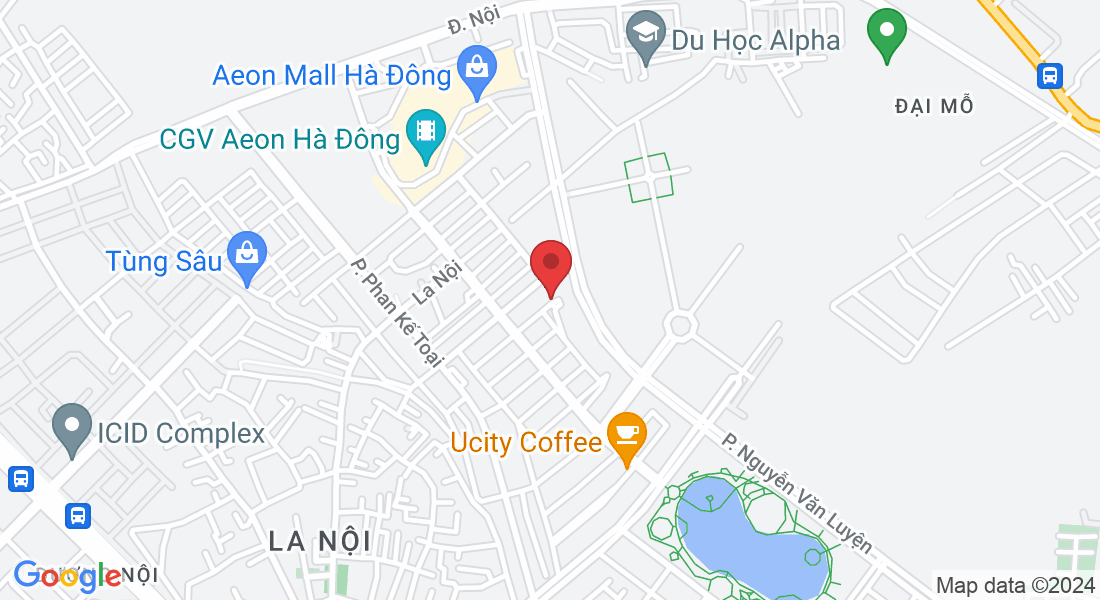Blogs
Các thông tin cập nhật, bài viết hướng dẫn tham khảo từ Kaching Academy

Hướng dẫn Xuất Báo cáo Kinh doanh trên Amazon
Xuất báo cáo kinh doanh trên Amazon là một bước quan trọng giúp bạn theo dõi hiệu suất bán hàng, quản lý tồn kho và đưa ra các quyết định kinh doanh dựa trên dữ liệu chính xác. Dưới đây là hướng dẫn chi tiết từng bước để bạn có thể xuất báo cáo kinh doanh từ Amazon Seller Central.
Bước 1: Đăng nhập vào Amazon Seller Central
Truy cập vào Amazon Seller Central.
Nhập thông tin đăng nhập của bạn để truy cập vào tài khoản.
Bước 2: Truy cập vào Phần Báo cáo Kinh doanh
Sau khi đăng nhập, từ trang chủ của Amazon Seller Central, tìm và nhấp vào Menu (biểu tượng ba đường kẻ ngang ở góc trái trên cùng).
Từ menu thả xuống, chọn Reports (Báo cáo).
Trong danh sách thả xuống của Reports, chọn Business Reports (Báo cáo Kinh doanh).
Bước 3: Chọn Loại Báo cáo
Trong trang Business Reports, bạn sẽ thấy các tùy chọn báo cáo khác nhau. Dưới đây là một số loại báo cáo phổ biến:
Sales and Traffic: Báo cáo về doanh số và lưu lượng truy cập.
Detail Page Sales and Traffic by Child Item: Báo cáo chi tiết về doanh số và lưu lượng truy cập theo từng sản phẩm.
Inventory Reports: Báo cáo về tình trạng tồn kho.
Chọn loại báo cáo mà bạn muốn xuất. Ví dụ: nếu bạn muốn xem doanh số và lưu lượng truy cập, chọn Sales and Traffic.
Bước 4: Thiết lập Thời gian và Các Tùy chọn Khác
Chọn khoảng thời gian mà bạn muốn xem báo cáo. Bạn có thể chọn các khoảng thời gian như hôm nay, hôm qua, tuần này, tháng này, hoặc tùy chỉnh khoảng thời gian cụ thể.
Tùy chỉnh các tùy chọn khác như đơn vị tiền tệ, khu vực bán hàng nếu cần thiết.
Bước 5: Xuất Báo cáo
Sau khi đã chọn loại báo cáo và thiết lập các tùy chọn cần thiết, nhấp vào nút Download (Tải xuống) hoặc Export (Xuất) để tải báo cáo về máy tính của bạn.
Báo cáo sẽ được tải xuống dưới dạng file CSV hoặc Excel, tùy thuộc vào tùy chọn của bạn.
Bước 6: Phân tích Báo cáo
Mở file báo cáo vừa tải xuống bằng phần mềm Excel hoặc Google Sheets.
Phân tích các số liệu trong báo cáo để hiểu rõ hơn về hiệu suất kinh doanh của bạn, các sản phẩm bán chạy, lưu lượng truy cập, và các chỉ số quan trọng khác.
Những Số liệu Quan trọng Cần Đọc trong Báo cáo
1. Tổng Doanh số Bán hàng (Total Sales)
Ý nghĩa: Giúp bạn đánh giá tổng doanh thu trong một khoảng thời gian cụ thể.
Ứng dụng: So sánh với các kỳ trước để theo dõi xu hướng tăng trưởng.
2. Số lượng Đơn hàng (Orders)
Ý nghĩa: Cho biết số lượng đơn hàng bạn đã nhận được.
Ứng dụng: Giúp bạn hiểu được mức độ phổ biến của các sản phẩm và có kế hoạch dự trữ hàng hóa hợp lý.
3. Lưu lượng Truy cập (Traffic)
Ý nghĩa: Bao gồm số lượng khách truy cập trang sản phẩm của bạn.
Ứng dụng: Đo lường hiệu quả của các chiến dịch quảng cáo và tối ưu hóa trang sản phẩm để tăng tỷ lệ chuyển đổi.
4. Tỷ lệ Chuyển đổi (Conversion Rate)
Ý nghĩa: Tỷ lệ phần trăm của số người truy cập đã mua sản phẩm.
Ứng dụng: Hiểu rõ hơn về hiệu quả của trang sản phẩm và có thể cải thiện nội dung, hình ảnh, và mô tả sản phẩm để tăng tỷ lệ này.
5. Đánh giá và Xếp hạng (Reviews and Ratings)
Ý nghĩa: Tổng hợp các đánh giá và xếp hạng của khách hàng.
Ứng dụng: Cải thiện chất lượng sản phẩm và dịch vụ dựa trên phản hồi của khách hàng.
6. Tồn kho (Inventory)
Ý nghĩa: Số lượng sản phẩm còn lại trong kho.
Ứng dụng: Giúp bạn quản lý lượng tồn kho, đảm bảo không bị hết hàng hoặc dư thừa hàng tồn.
Kết luận
Xuất báo cáo kinh doanh từ Amazon Seller Central là một quy trình đơn giản nhưng cực kỳ quan trọng để theo dõi và quản lý hiệu suất bán hàng của bạn. Bằng cách thường xuyên xem và phân tích các báo cáo, bạn có thể đưa ra các quyết định kinh doanh thông minh và hiệu quả hơn.
Hy vọng hướng dẫn này sẽ giúp bạn dễ dàng xuất và phân tích báo cáo kinh doanh trên Amazon. Chúc bạn thành công!

Copyright © 2024. All rights reserved. Kaching Academy